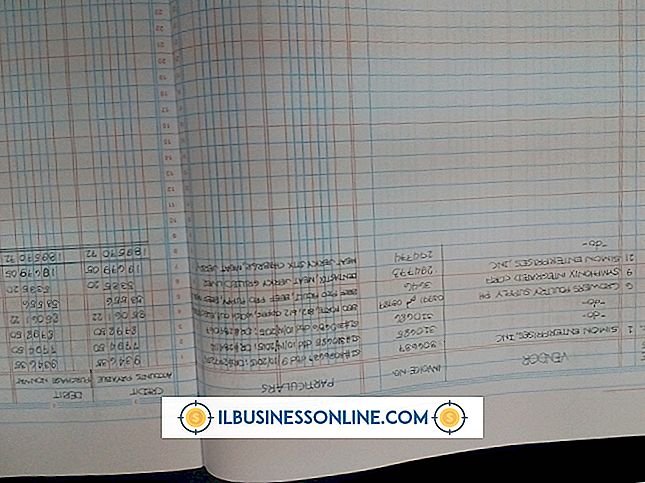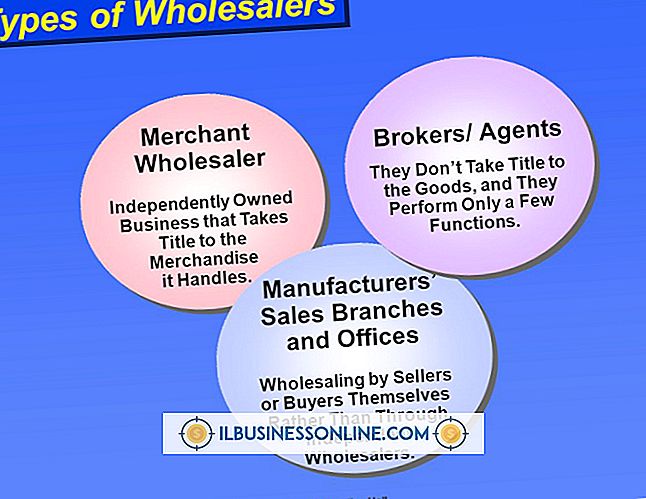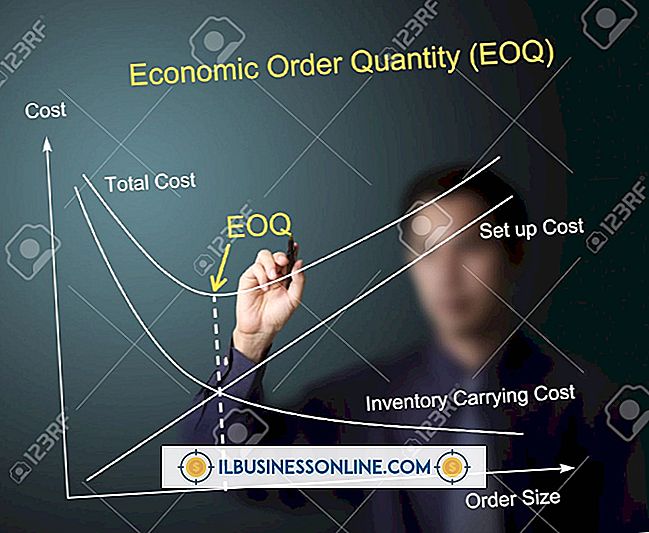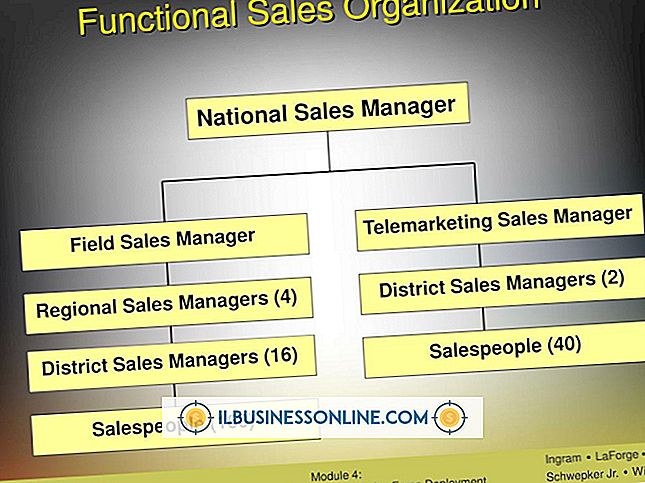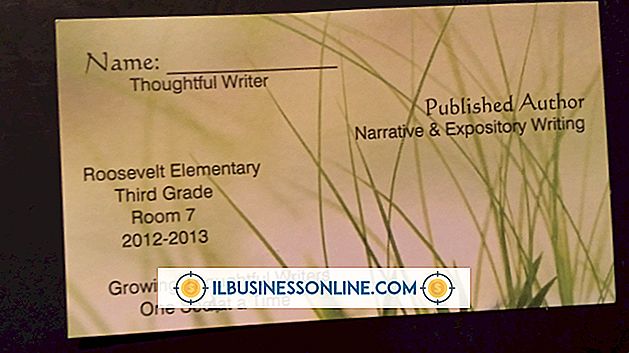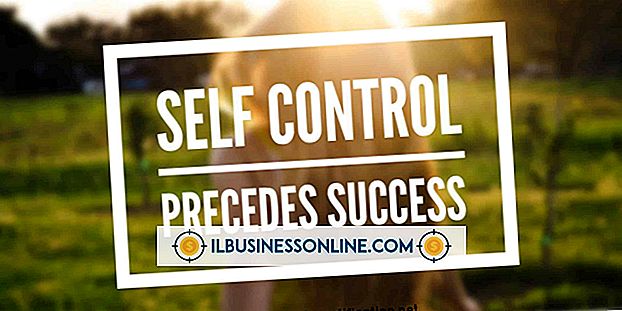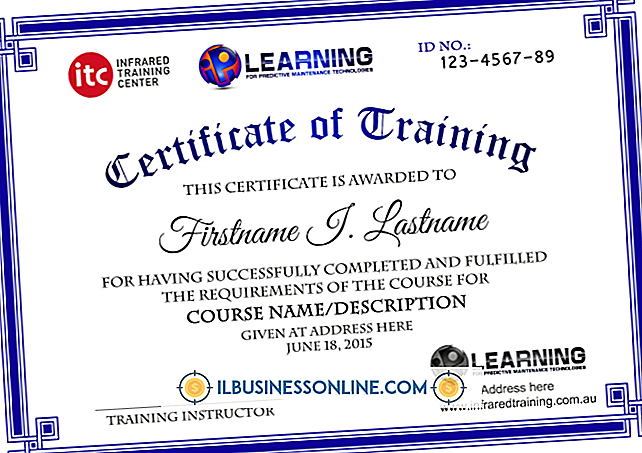Como baixar mapas em "Minecraft" no Windows 7

"Minecraft" é um jogo que permite aos jogadores explorar e mudar um ambiente de mundo aberto enquanto sobrevivem a todos os perigos. A natureza processual dos mapas significa que cada vez que você inicia um novo jogo, o ambiente é diferente. Se você preferir jogar mapas que tenham sido personalizados por outros fãs e jogadores do "Minecraft", você pode baixá-los gratuitamente da Internet. Esses mapas geralmente são arquivados para economizar largura de banda e devem ser extraídos para a pasta correta no seu computador antes que você possa usá-los no jogo.
Download de sites
Mapas "Minecraft" estão disponíveis como downloads gratuitos de sites como MinecraftMaps.com, Minecraft World Share e MinecraftDL (links em Recursos). Para baixar o arquivo de mapa arquivado para o seu computador, clique no botão "Download" ou "Download Map". Estes sites têm mapas em diferentes categorias que são adequados para diferentes estilos de jogo, como sobreviver, resolver quebra-cabeças e matar monstros. Os mapas são tipicamente feitos por fãs que os criam para um estilo de jogo específico e os distribuem gratuitamente.
Copiando para salvar a pasta
Quando o download estiver concluído, você precisará selecionar o arquivo arquivado e copiá-lo para a pasta "Minecraft" "Saves". Para fazer isso, clique com o botão direito do mouse no arquivo baixado e selecione "Copiar" no menu de contexto. Alternativamente, clique com o botão esquerdo no arquivo e pressione "Ctrl-C" no seu teclado para copiar o arquivo. Em seguida, você precisa iniciar o "Minecraft" e clicar no botão "Opções" na janela do lançador. Clique no link ao lado de "Local do jogo no disco", mostrado na janela de opções do lançador que é aberta. Isso abre a pasta "Minecraft" no seu computador. Abra a pasta "Saves" dentro da pasta "Minecraft" e pressione "Ctrl-V" para colar o arquivo de mapa arquivado.
Extração
Depois de ter copiado o arquivo arquivado baixado para a pasta "Salva", ele precisa ser extraído antes que você possa usá-lo. O Windows 7 tem suporte nativo para arquivos arquivados no formato .ZIP, portanto, você não precisa instalar nenhum programa externo para extrair os arquivos. Clique com o botão direito do mouse no arquivo de mapeamento arquivado e selecione "Extrair tudo" no menu de contexto. Clique no botão "Extract" para extrair os arquivos do mapa para a pasta "Saves" no seu computador. Isso extrai-lo no formato certo para que você possa abri-lo em "Minecraft".
Selecionando o mapa
Para começar a jogar no mapa, você precisa fazer login na sua conta "Minecraft". Você será solicitado para o seu nome de usuário e senha na janela do lançador. Clique no botão "Login" e selecione "Singleplayer". A partir daqui, você pode clicar no nome do mapa baixado na tela "Selecionar o mundo". Clique em "Play Selected World" para carregar o mapa e jogar o jogo. Alguns mapas personalizados têm instruções especiais sobre como jogar. Essas instruções são mostradas na página de download e descrição do mapa ou como um arquivo de texto separado que é extraído com o mapa.